1、首先同时点击键盘上windows+R两个按键,出现如下图的情况,在出现的输入框中输入gpedit.msc,然后敲回车
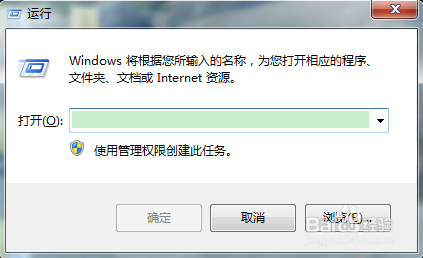
2、执行gpedit.msc上一步的操作后,会弹出如下所示的窗口,也就是本地组策略编辑器

3、在本地组策略中,选择用户配置-管理模板-控制面板-个性化,按照这个步骤操作,会出现下图所示的内容

4、在个性化右边弹出的列表中,选择“阻止更改桌面图标”,然后在“阻止更改桌面图标”上面点击鼠标右键,在弹出的下拉菜单中选择“编辑”

5、点击编辑按钮后,会出现如下所示的窗口,看看阻止修改桌面图标的状态是不是在“已启用”下,如果启用此设置,那么用户将不能修改任何桌面图标

6、把阻止修改桌面图标的状态改成未设置或者已禁用即可对桌面图标进行修改了。
